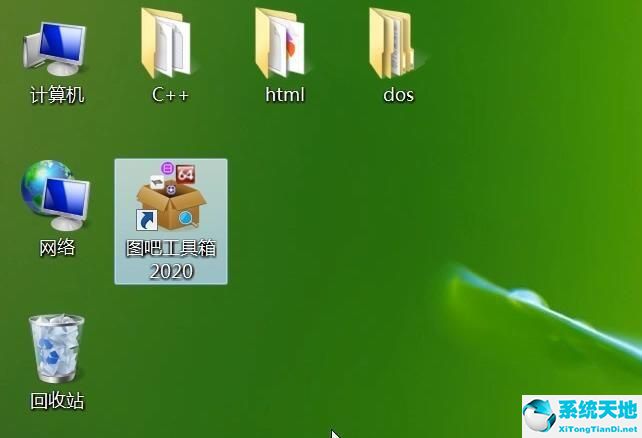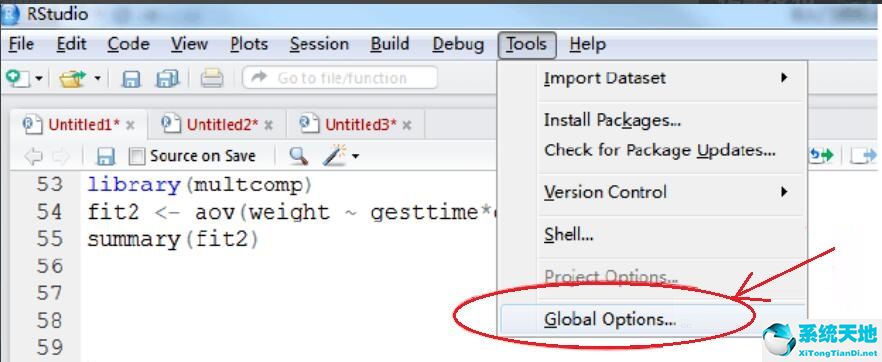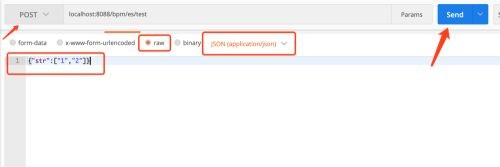第一步:在桌面上打开Adobe Illustrator CS6(如图所示)。
 第二步:在菜单栏中找到并依次单击文件和新建(如图所示)。
第二步:在菜单栏中找到并依次单击文件和新建(如图所示)。
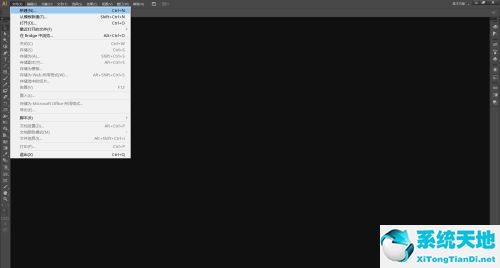 第三步:在弹出的窗口中设置参数并单击“确定”以创建新文档(如图所示)。
第三步:在弹出的窗口中设置参数并单击“确定”以创建新文档(如图所示)。
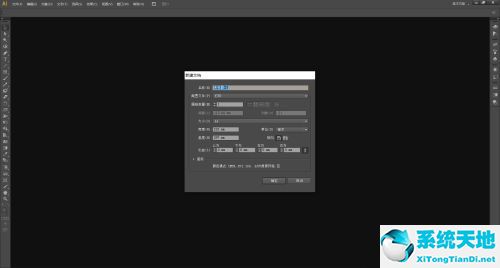 第四步:选择要倾斜的对象(如图所示)。
第四步:选择要倾斜的对象(如图所示)。
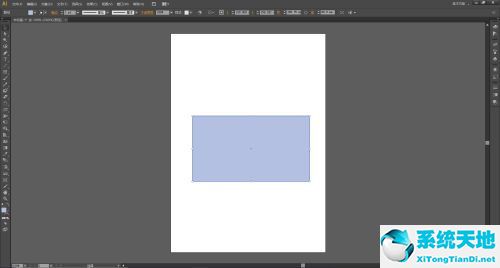 第五步:在菜单栏中找到它,依次单击【对象】、【变换】和【倾斜】(如图所示)。
第五步:在菜单栏中找到它,依次单击【对象】、【变换】和【倾斜】(如图所示)。
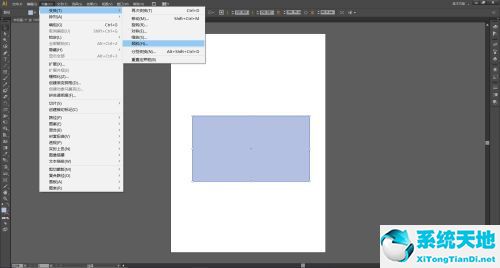 第六步:在弹出的倾斜窗口中设置倾斜角度,如果需要复制新对象,请单击复制,如果只想倾斜对象,请单击确定(如图所示)。
第六步:在弹出的倾斜窗口中设置倾斜角度,如果需要复制新对象,请单击复制,如果只想倾斜对象,请单击确定(如图所示)。
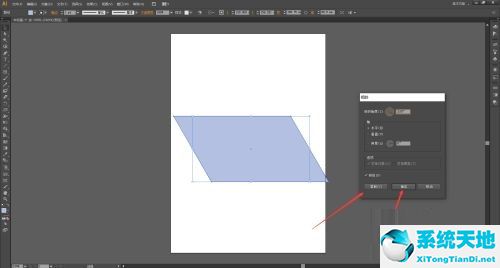 第七步:单击【确定】或【复制】,对象将被倾斜(如图所示)。
第七步:单击【确定】或【复制】,对象将被倾斜(如图所示)。
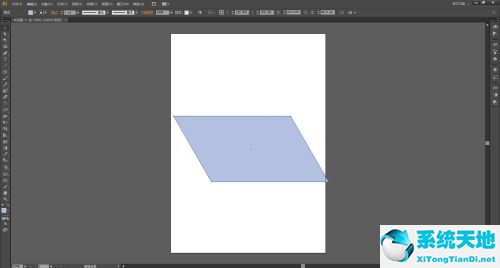 以上就是边肖为您带来的Adobe Illustrator CS6如何倾斜对象的全部内容。希望能帮到你。
以上就是边肖为您带来的Adobe Illustrator CS6如何倾斜对象的全部内容。希望能帮到你。